Keil C51是一款专为8051系列单片机设计的C语言开发环境。Keil C51软件可以支持C语言和汇编语言的混合编程,开发者可以在需要时使用汇编语言优化关键代码,提高编程效率。Keil C51软件集成了编辑器、编译器、调试器等工具,为开发者提供了全Windows界面,方便开发者进行项目管理和调试。

keil c51怎么编写c语言?keil c51编写c语言的操作步骤
1、首先打开Keil C51软件,点击选择【File】-【New】新建一个空白文档,将程序源码复制到空白文档中。
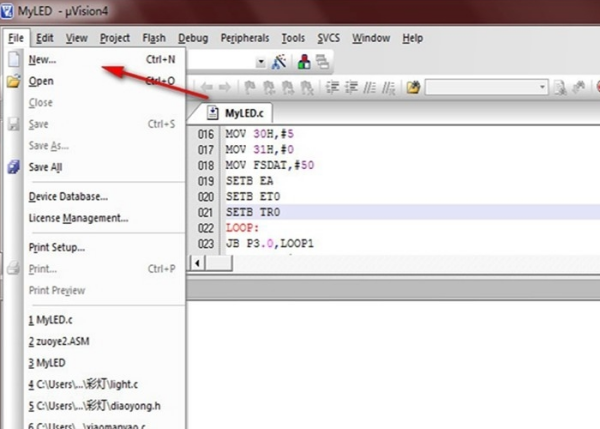
2、接着点击页面左上角的保存按钮,弹出保存对话框。
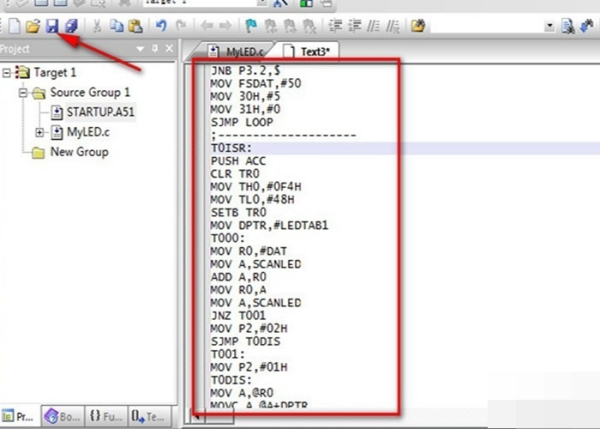
3、根据个人需求选择文件保存路径,文件名需要加.c后缀。
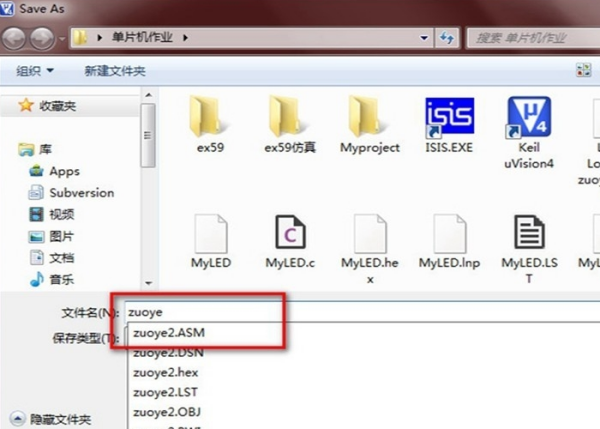
4、然后在【Project】中新建项目,鼠标右击【Source Group1】选择【Add Files to Group】。
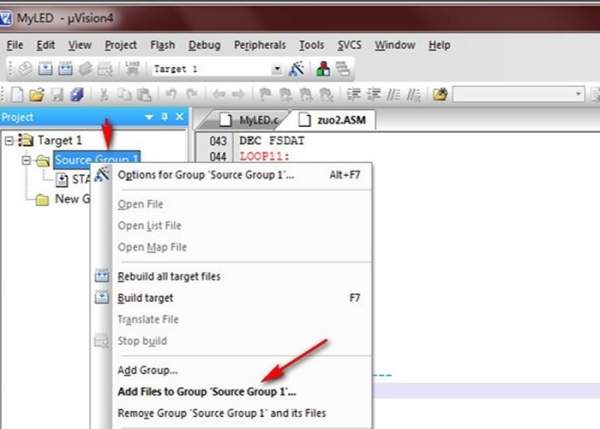
5、在弹出来的对话框中选择【All files】,找到并添加文件。
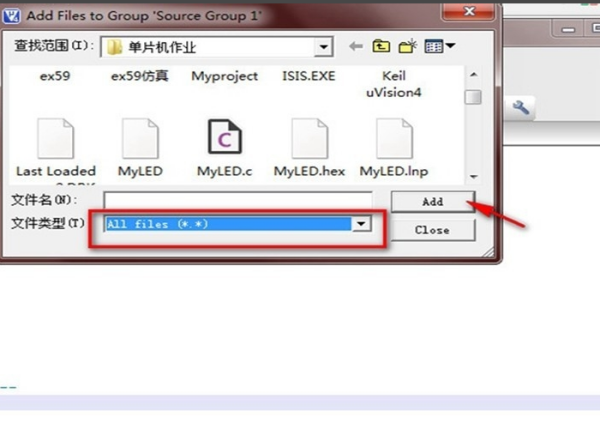
6、在【Source Group】中显示新文件,点击弹出来的【Option for Target】。
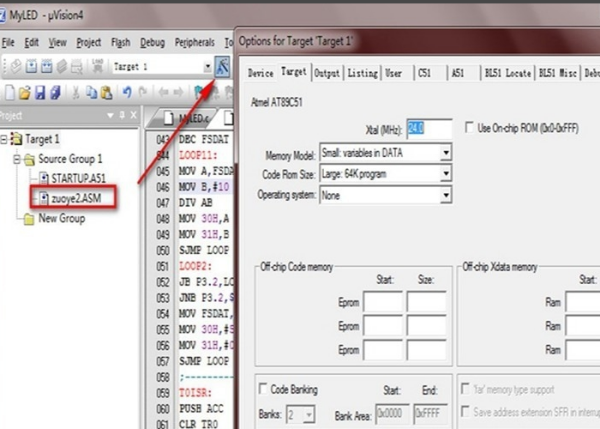
7、切换到【Output】,点击选中【Create HEX FILE】,编译成功后即可生成.hex文件。
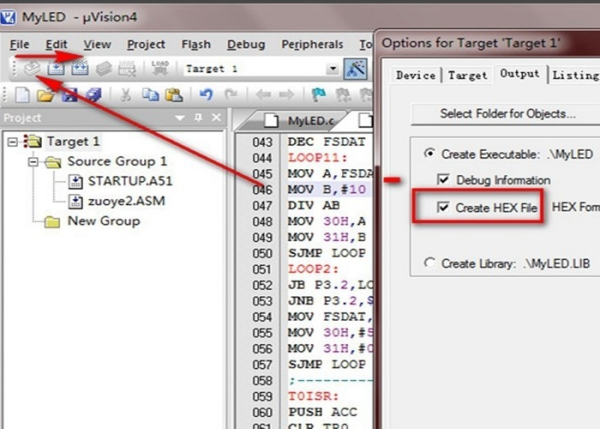
8、编译完成后即可查看编辑好的C语言程序。
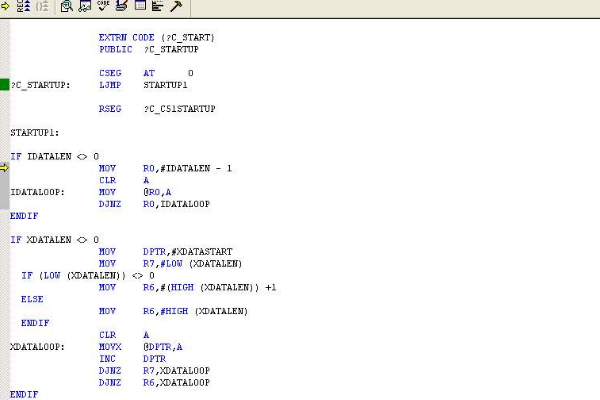
以上就是小编为大家带来的keil c51编写c语言的操作步骤,希望这篇文章对大家有所帮助。








